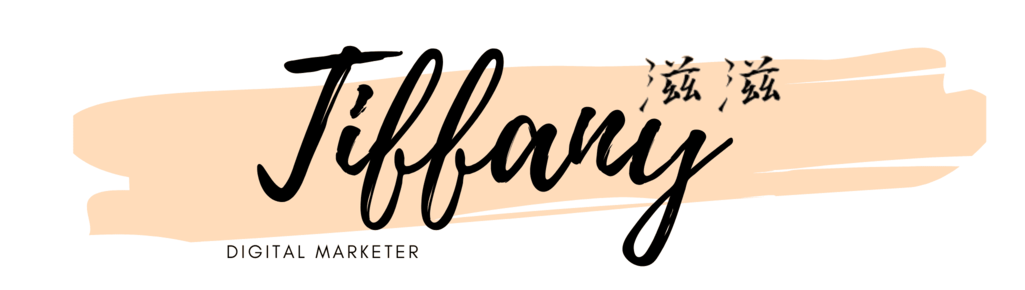站內搜尋關鍵字,自己的搜尋參數自己設-下
上週有提到如果你的搜尋關鍵字欄位可以找到參數,那就很簡單只需要將搜尋參數填入你的Google Analytics後台即可! 輸入搜尋參數後,就可以直接從Google Analytics後台看到所有訪客的站內搜尋關鍵字。
站內搜尋關鍵字有什麼重要呢? 我們可以從訪客尋找的字詞延伸出SEO優化的方針,甚至是Google AdWords關鍵字廣告設定的靈感,因為這些字詞是實實在在客戶會找尋的用字遣詞。當然我們也可以了解到自身網站不足的地方,因為這些字詞也代表著客戶無法直接從網站中找到,所以才會一直出現在我們的站內搜尋報表中。
內容目錄
如果網站找不到搜尋參數時
搜尋不到參數的情況例如:
(a) www.example.com/search/chair 或是
(b) www.example.com/search
www.example.com/search.php
上述這些範例都沒有辦法直接從網址上找到我們的參數,第一個範例已經將網址靜態化處理,但還是會根據我們搜尋的關鍵字字詞而有不同。我們可以透過自動搜尋參數的做法來處理,但範例(a)和範例(b)還是有所不同,我會個別討論該怎麼處理。
靜態化網址還是有出現關鍵字的情形
若網站的站內搜尋出現:
www.example.com/search/關鍵字
其中的search會因為網址靜態化所設定的寫法有所不同,可能不一定會叫search,但基本觀念是會先出現一個網站的自訂數值,但後面一定會有帶入訪客所搜尋的關鍵字。
![]()
將search定義為搜尋參數,回到GA後台的管理員>資料檢視>站內搜尋設定,先開啟站內搜尋追蹤,並將查詢參數「search」輸入。
![]()
進入管理員>資料檢視>篩選器,告訴GA我們將自行定義「search」為這個網站的搜尋參數。進入篩選器後,選擇自訂>進階,接著在「欄位A>擷取A」中選擇「請求URI」右邊填入「/search/(.*)」。
接這在下面的「輸出至>建構函式」選擇「搜尋字詞」,並在右邊填入「$A1」。完成後的畫面應該要長成如下這樣:
(.*)的意思是表示用戶在站內搜尋所使用的關鍵字,代表任一種被搜尋的關鍵字詞。設定完成之後,就一樣回到行為報表中的站內搜尋查看我們需要的資料囉!
靜態化網址完全不會更改
有一些網址不論你搜尋什麼字詞,永遠都出現一樣的靜態化網址。例如上面提到的範例(b)www.example.com/search.php 或www.example.com/search.html等。
這個情況其實比較少見,如果真的不巧給我們碰到了,就必須要更改Google Analytics tracking code的設定,原始的GA追蹤碼只有設定網頁的頁面追蹤:
ga(‘send’, ‘pageview’);
![]()
這時候呢,我們就必須設定一個網頁路徑網址,並修改為下面這串code再填入到我們的所有網頁頁面中。
ga(‘send’, ‘pageview’, ‘/search.php?s=keyword’);
後面多出來的是我們新增的,其中「/search.php」是對應到搜尋網址的靜態化後面的URI,所以我們的站內搜尋關鍵字出現什麼URI就填入該出現URI。例如:/search.php、/search.html 或 /search等。
s則是我們自訂的虛擬搜尋參數,這個應該大家都很熟悉了。搜尋參數因為是自行設定的,你想取什麼樣的搜尋參數都可以,只要自己記得就好!
而keyword則是告訴Google,對應我們用程式帶入不同的站內搜尋關鍵字。
![]()
s定義為搜尋參數後,回到GA後台的管理員>資料檢視>站內搜尋設定,先開啟站內搜尋追蹤,並將查詢參數「s」輸入。
站內搜尋都是指訪客已經進入到我們的網站內才進行的搜尋,搜尋的原因有可能是因為我們的網站內容太豐富,有很多品項,這時候訪客不好找到他們需要的產品,就會使用站內搜尋關鍵字。
但也可以反向思考,是不是我們的網站優化或是UX做得不夠好,讓訪客不容易找到想要的內容。站內搜尋關鍵字不僅可以提供我們做”站外”搜尋引擎優化(SEO)時的參考關鍵字外,也可以看出來訪客關心那些內容,但可能是他們找不到相關頁面的。